Kom igång med utskrift
På samtliga skolor inom Kalmarsunds gymnasieförbund finns skrivare placerade på öppen plats i korridorer och som är tillgängliga för dig som elev. En utskrift skickas från dator till alla våra skrivare som är tillgängliga för er elever. Du använder sedan din skollegitimation för att göra utskriften från den skrivare du själv väljer, har närmast till.
Hitta på sidan
Denna instruktion vänder sig till dig som är elev på Kalmarsunds gymnasieförbund.
Förutsättningar för utskrift
För att kunna göra utskrift till våra skrivare som finns på utbildningsnätverket (KSGYF) krävs följande:
- Din dator är uppkopplad mot nätverket "KSGYF".
- Synkronisering av Google-konto i webbläsaren Chrome är aktiverad.
- Utskrift sker via webbläsaren Chrome.
Aktivera synkronisering Google-konto
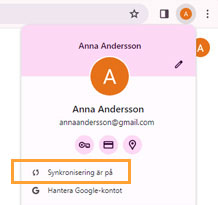
För att utskrift ska fungera behöver du säkerställa att ditt Google-konto (@ksgyf.se) har aktiverad synkronisering. Det ser du enkelt genom titta under din profil i webbläsaren Chrome. Har du ingen profil så har du inte heller en synkronisering. Följ då instruktionerna som följer.
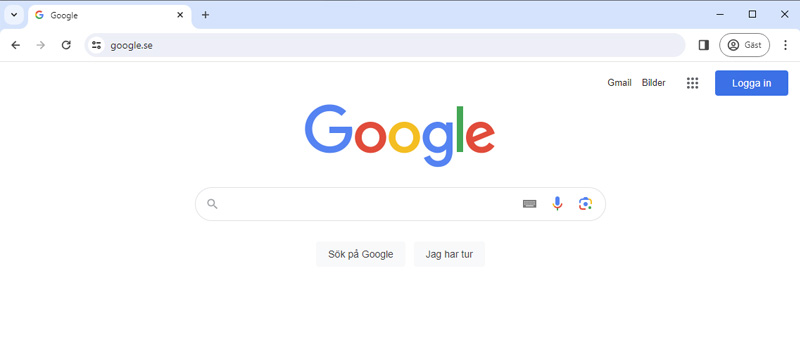
1. Öppna webbläsaren Chrome och gå till google.se

2. Högst upp i höger hörn hittar du dina profiler. Klicka på ikonen högst upp och välj "Lägg till".

3. Välj att "Logga in".

4. Logga in med din e-postadress (@ksgyf.se)
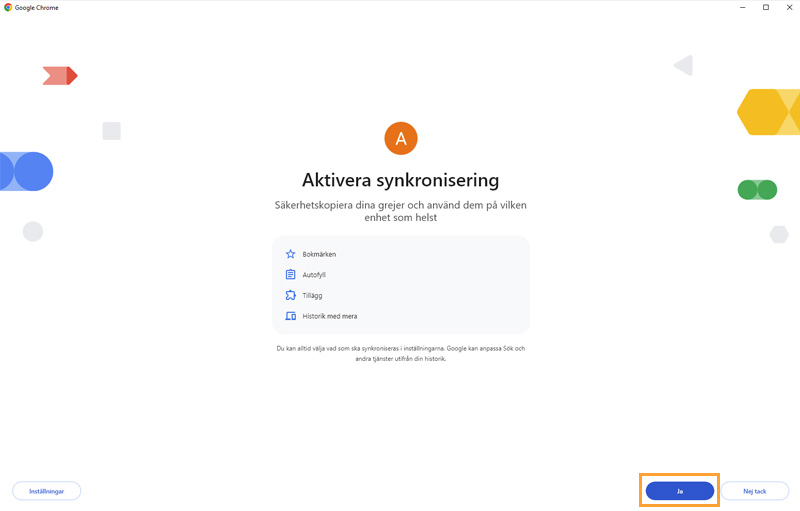
5. Google begär nu att du bekräftar synkronisering. Välj "Ja".

6. Nu är ditt Google-konto synkroniserat och har en profil. Du ser tydligt texten "Synkronisering är på" om du klickar på profilen.
Gör en utskrift
Säkerställ att du är inloggad på ditt Google-konto (@ksgyf.se) samt att du är uppkopplad mot nätverket "KSGYF". Öppna det dokument du avser skriva ut i webbläsaren Chrome.
Är det första gången du skriver ut behöver du följa alla steg. Nästa gång du gör en utskrift kommer skrivaren vara tillgänglig och du kan hoppa över steg 1, 3 och 4.

1. Vi börjar med att rensa eventuella tidigare inställningar. Klicka på tillägget YSoft SafeQ Chrome Print i webbläsaren Chrome. Välj "Clean up extension data".
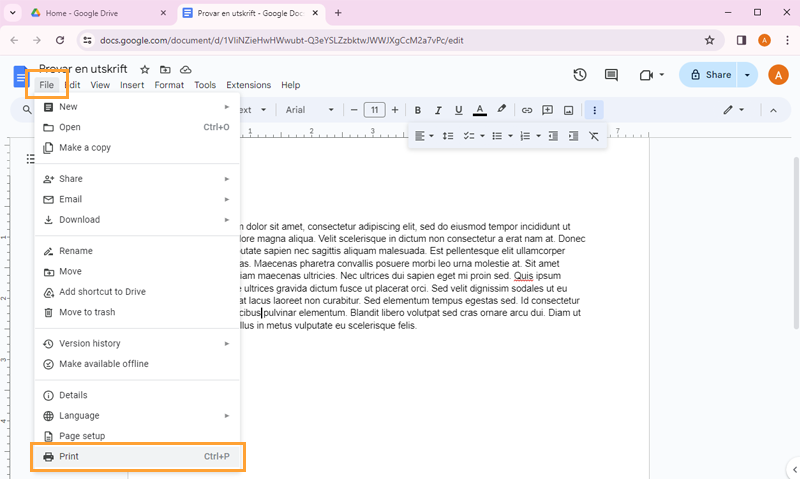
2. Välj "Arkiv" och "Skriv ut".

3. I dialogrutan välj "Destination" och "Visa fler".
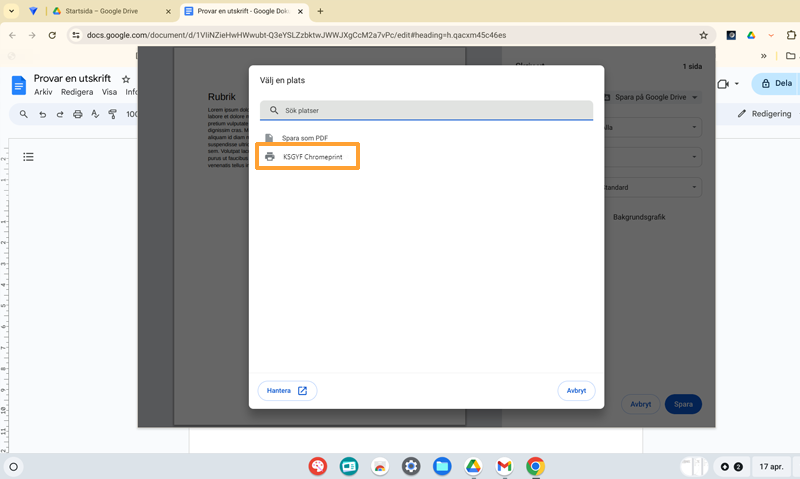
4. Leta reda på och välj skrivaren "KSGYF Chromeprint".

5. Nu kan du välja "Skriv ut".
Första gången du skriver ut till skrivaren "KSGYF Chromeprint" kommer ett mail skickas till din @ksgyf.se från safeq@ksgyf.se med en aktiveringskod och instruktioner.
För att hämta utskriften i skrivaren behöver du en skollegitimation. Skollegitimationen används för utskrift vid samtliga kopiatorer i förbundet (oavsett skola) som är anslutna till SafeQ. Om du saknar skollegitimation kan du läsa mer om det här. Länk till annan webbplats.
Länk till annan webbplats.
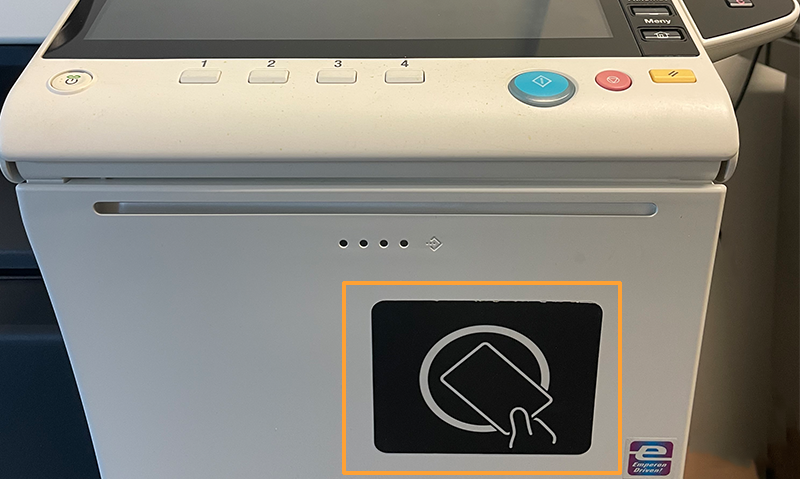
6. Håll din skollegitimation mot “kort-symbolen” som sitter till höger under displayen på maskinens framsida.
7. Är det din första utskrift eller du aktiverar nytt konto, fyller du nu enbart i din aktiveringskod (görs bara första gången). Inget användarnamn eller lösenord behövs.
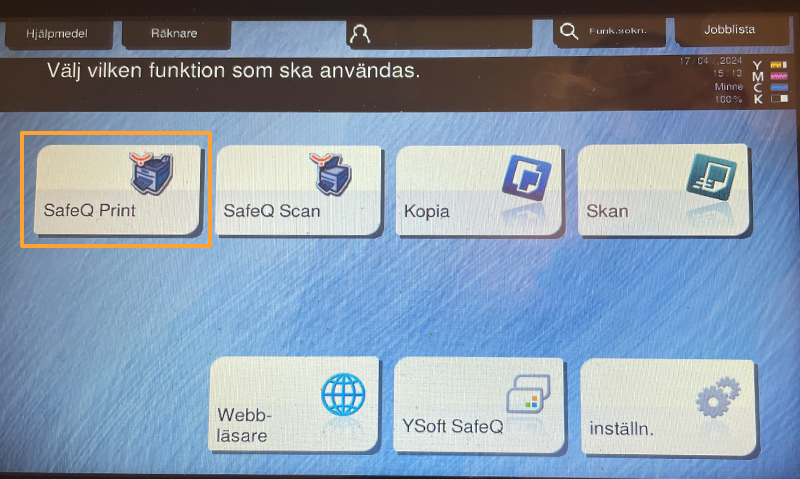
8. Välj ikonen “SafeQ Print”.
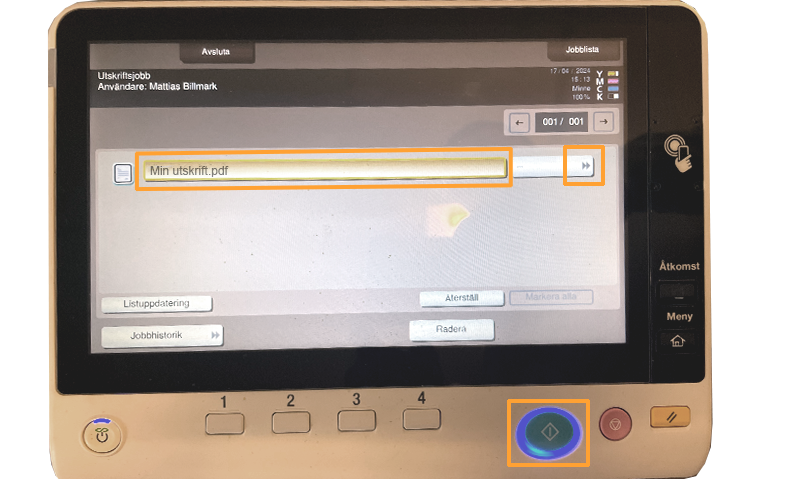
9. Markera önskat dokument för utskrift. (markeras gult). Till höger om det markerade dokumentet finns två pilar. Tryck på dem om du vill ändra - Antal kopior, Färgläge (färg/Sv/v), enkel/dubbelsidigt utskrift) eller häftning. Tryck på den “blå knappen” för att skriva ut.

